以下の画像は Edge(新しい Chrominum 版)になります。

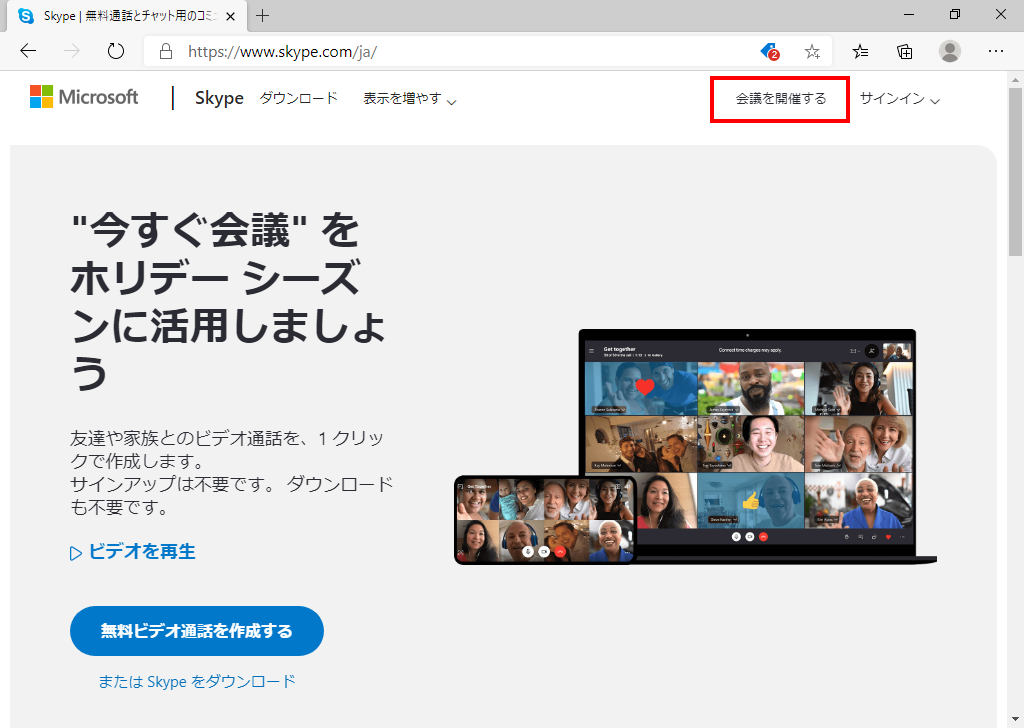
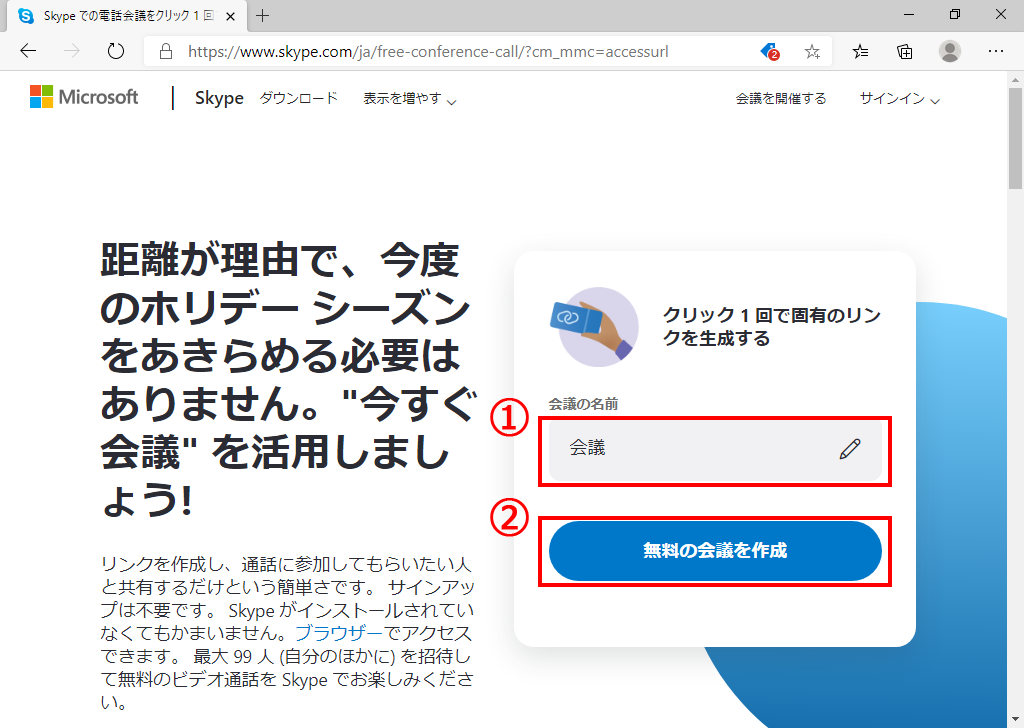
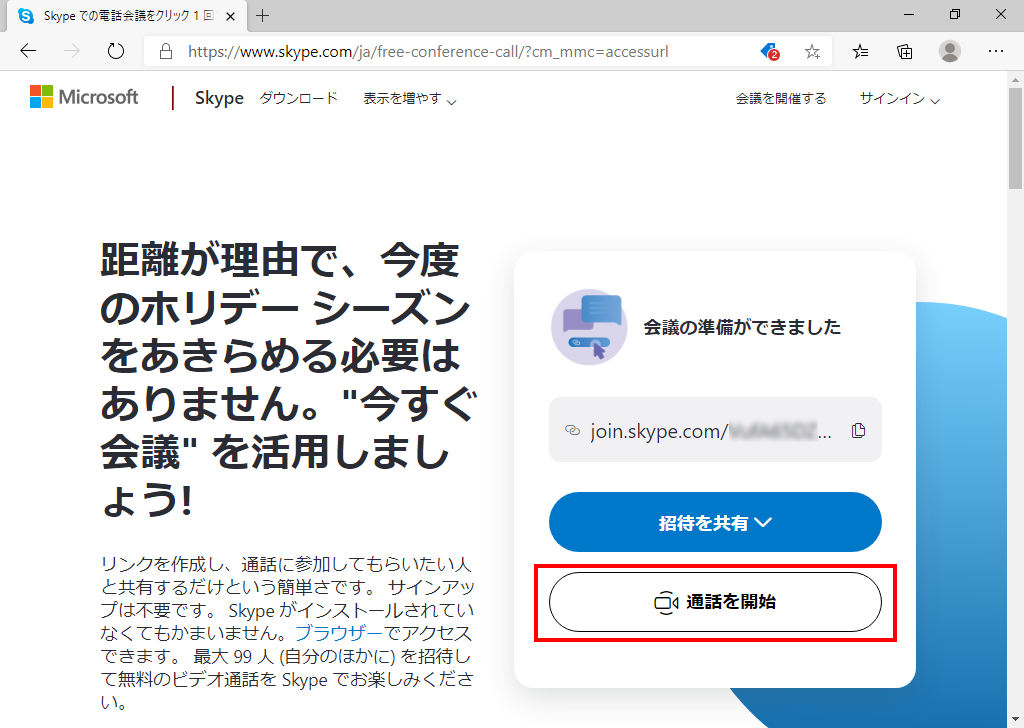

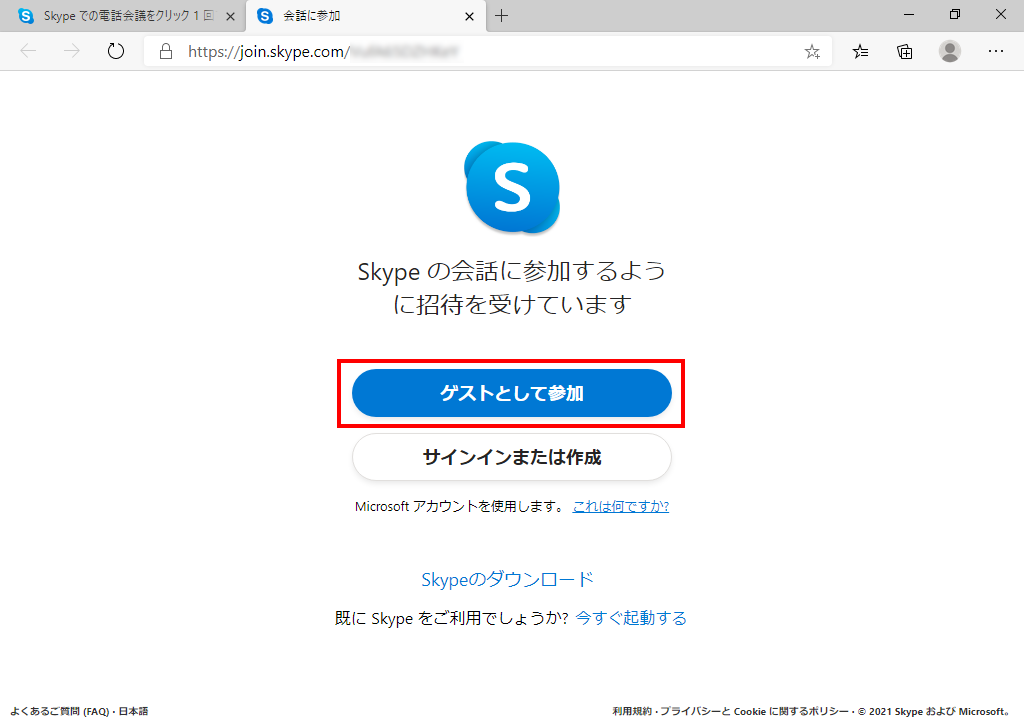
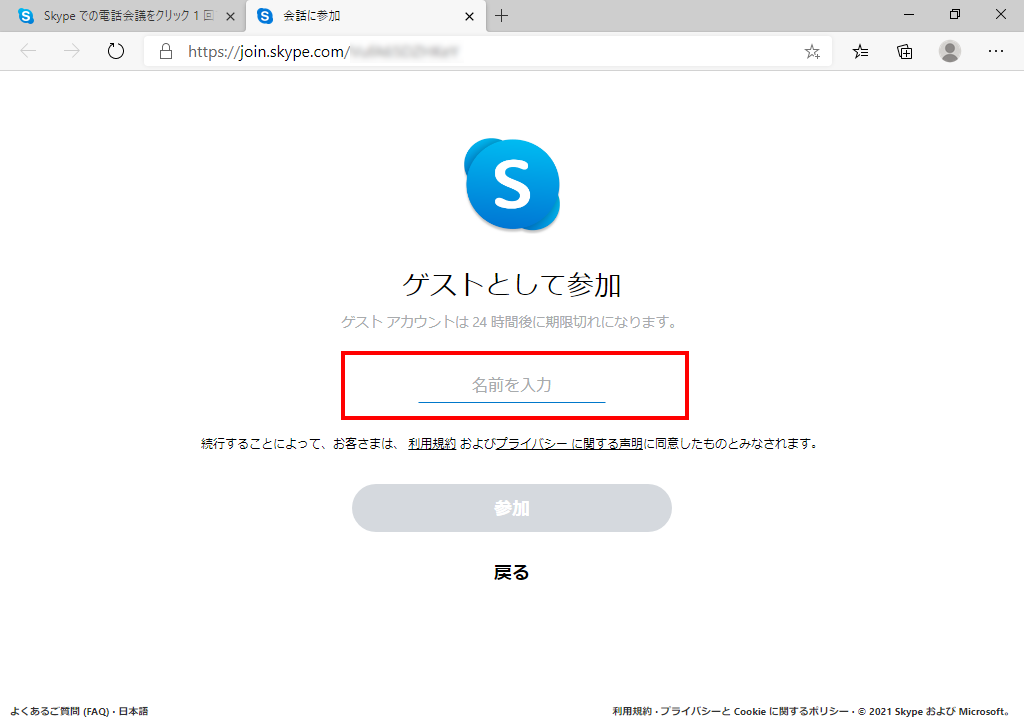

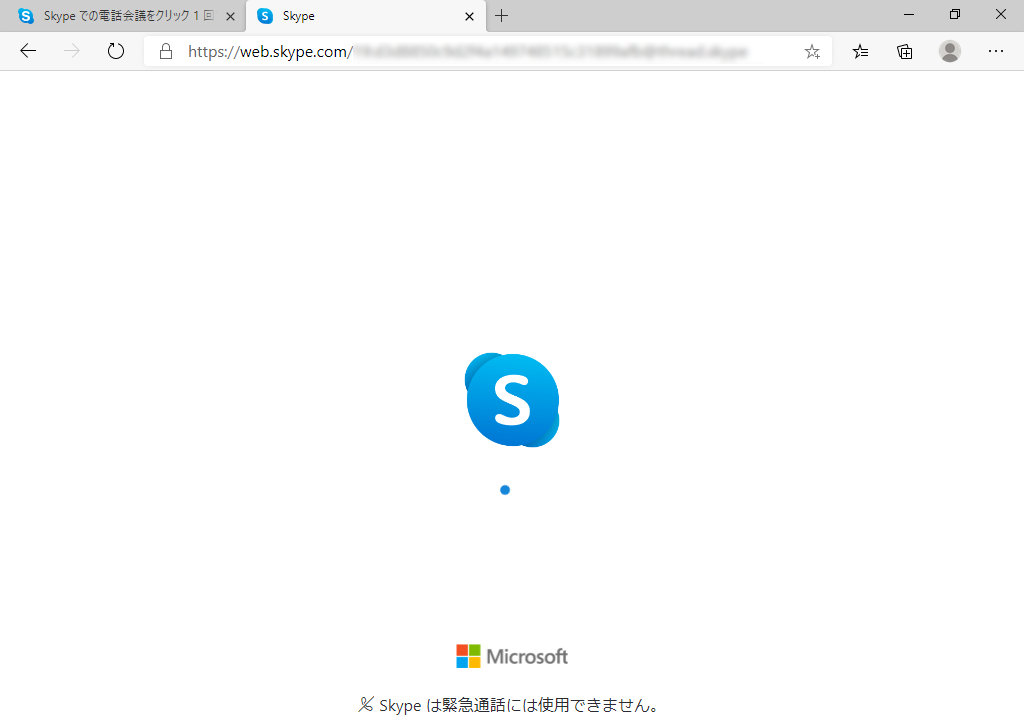
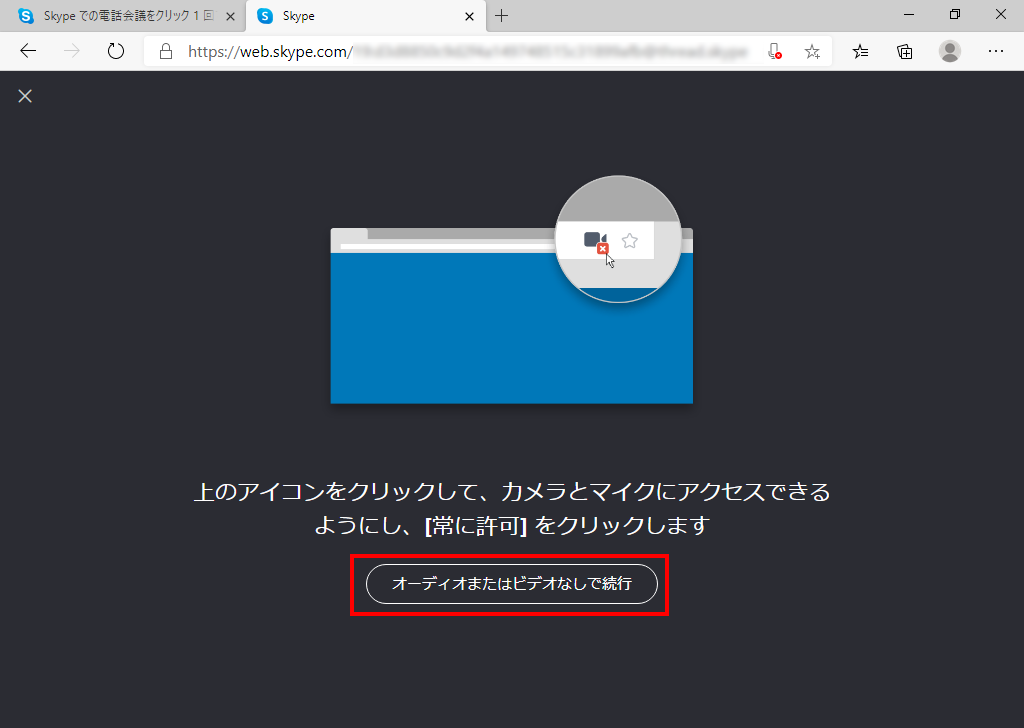
※ マイクとカメラの状態を確認した上でクリックして下さい。
「リンクをコピー」または「共有」で参加者を追加することができます。
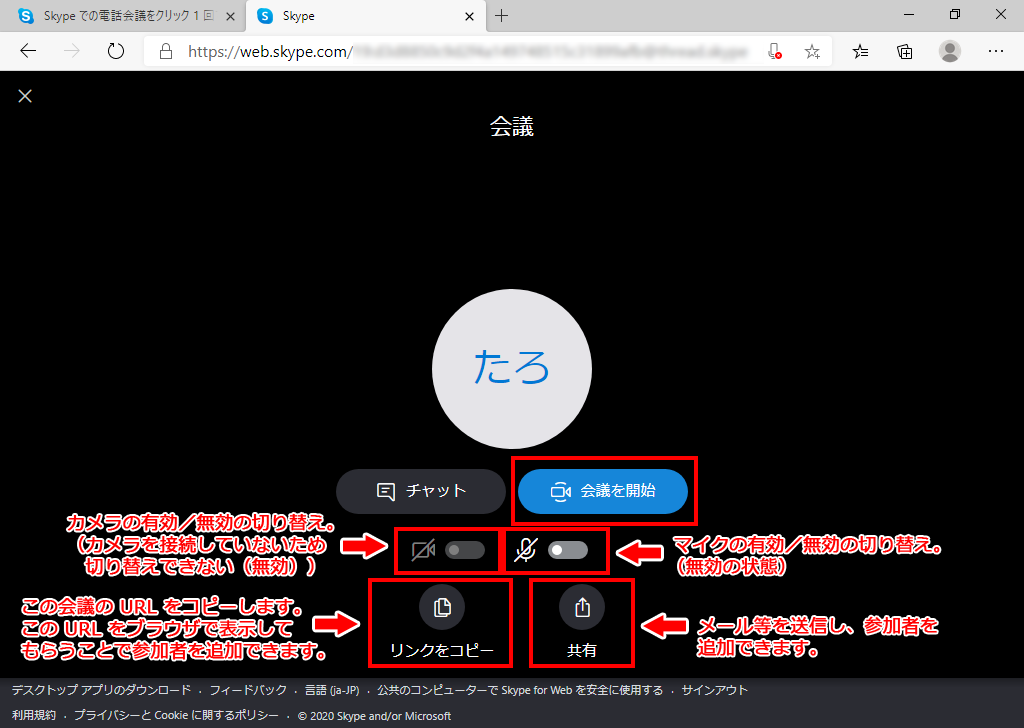

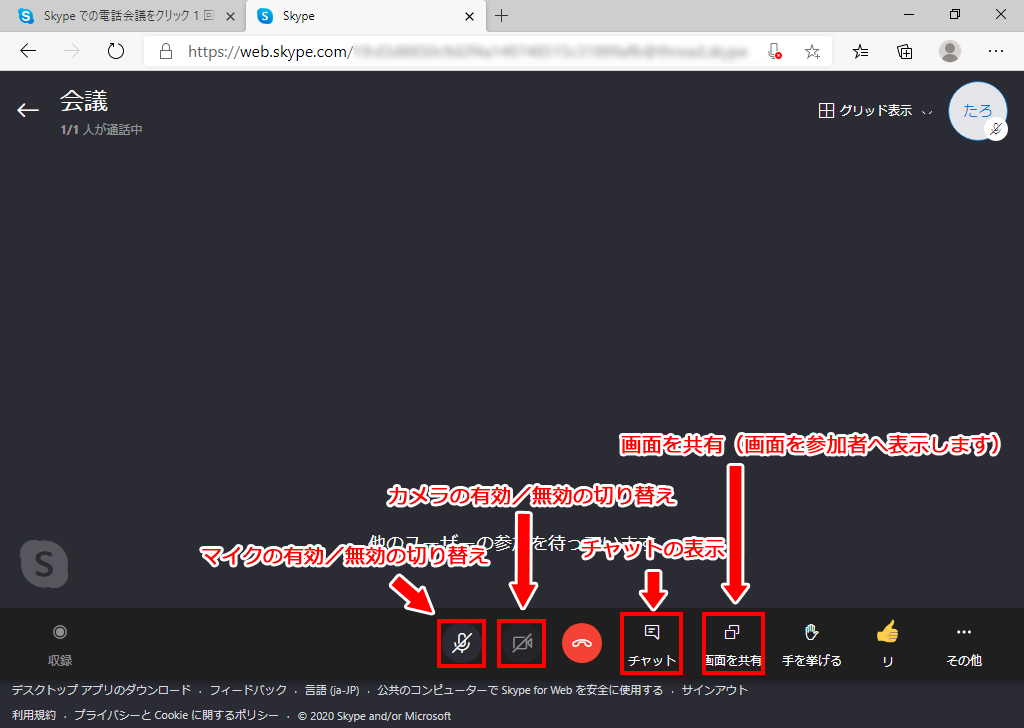
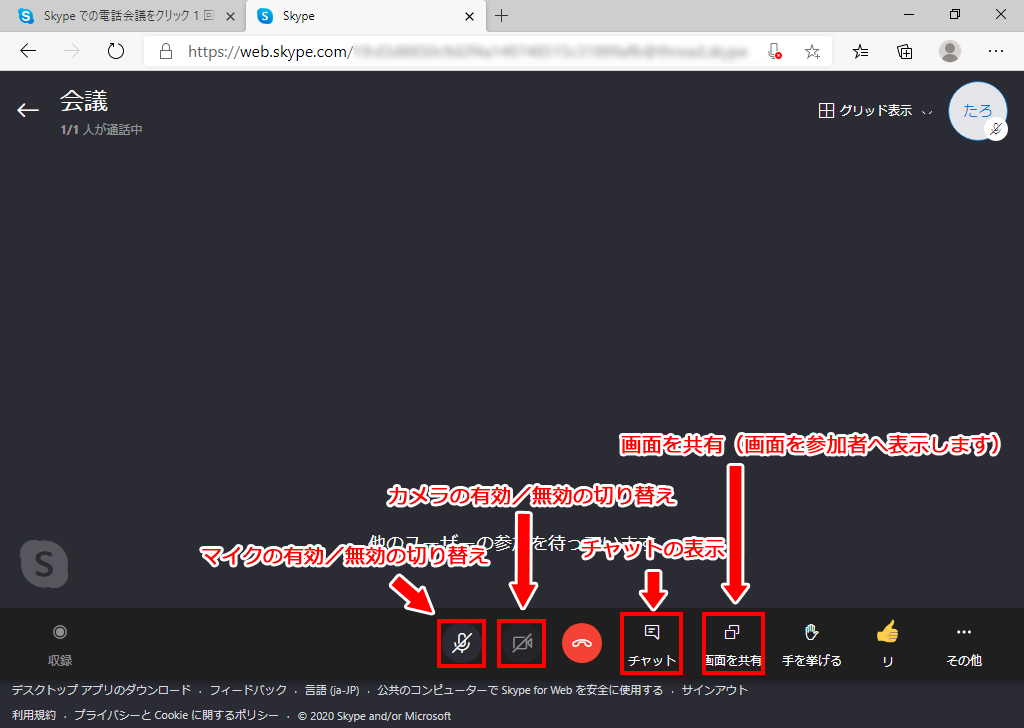

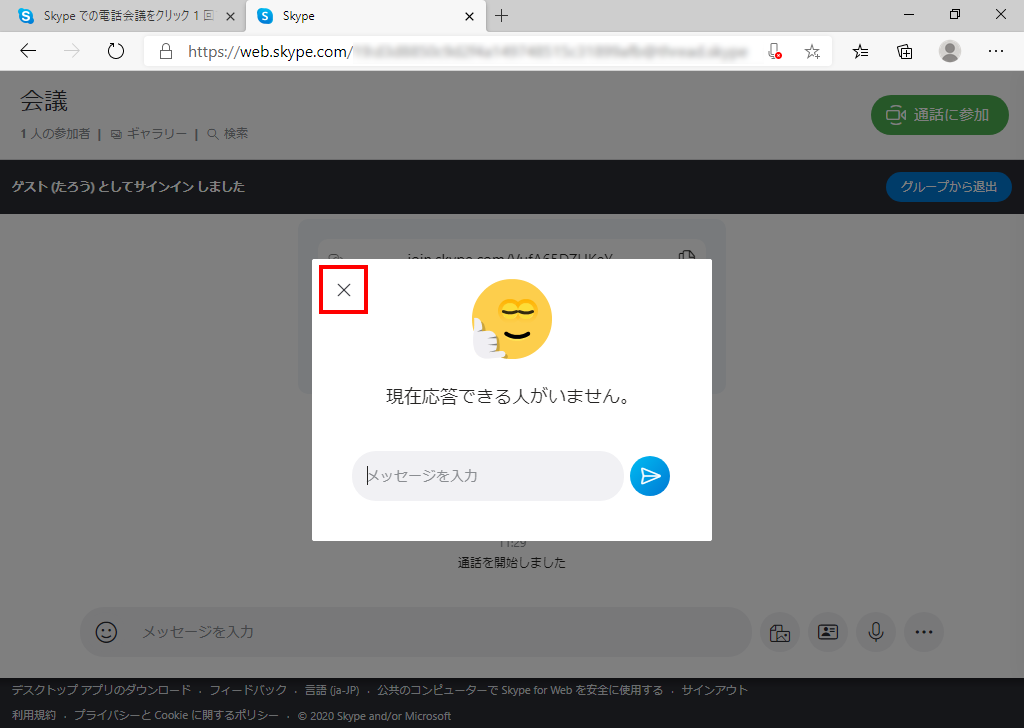
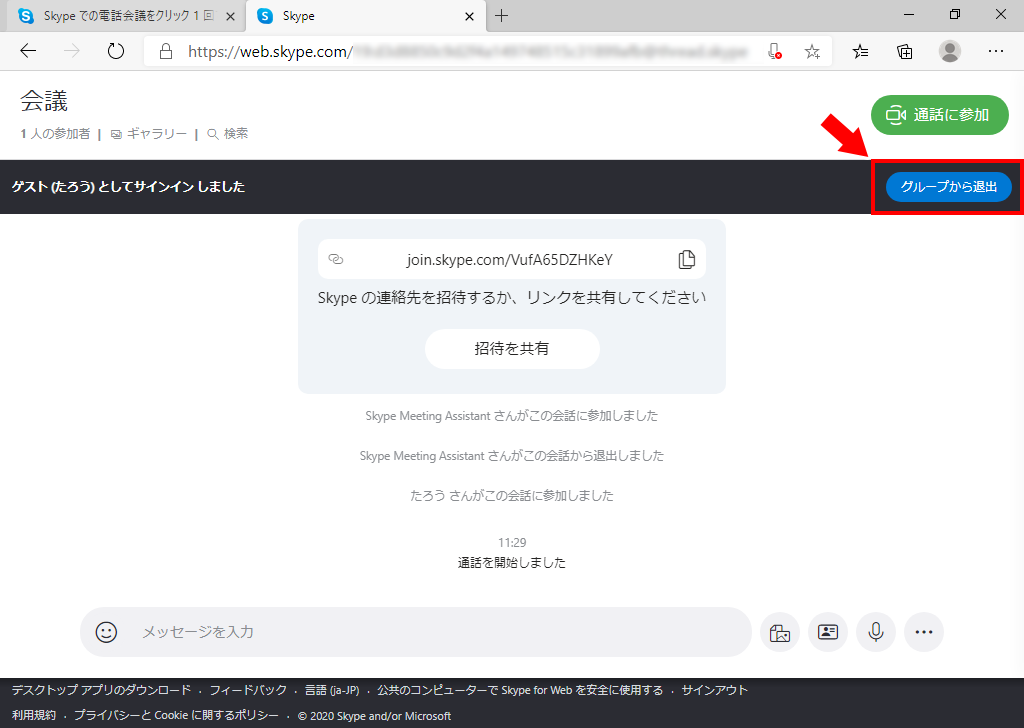


| ※ | 匿名で会議を開催したり参加する事ができます。 |
| ※ | 作成した会議に参加者を追加する方法も示します。(手順 11) |
| ※ | 会議の URL を通知された方はその URL を Web ブラウザで表示した後、手順 05 から参照して下さい。 |
| 01. |
Web ブラウザを起動し、https://www.skype.com/ja/ をクリックします。 以下の画像は Edge(新しい Chrominum 版)になります。 
|
| 02. |
ページ右上の「会議を開催する」をクリックします。
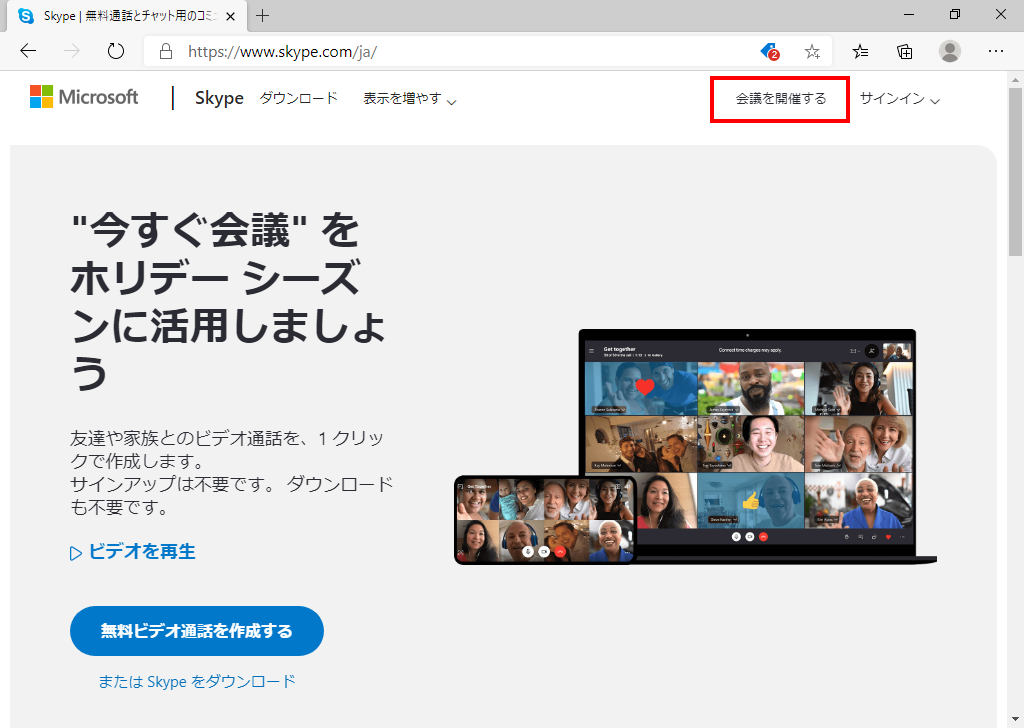
|
| 03. |
「会議の名前」を入力後、[無料の会議を作成]ボタンをクリックします。
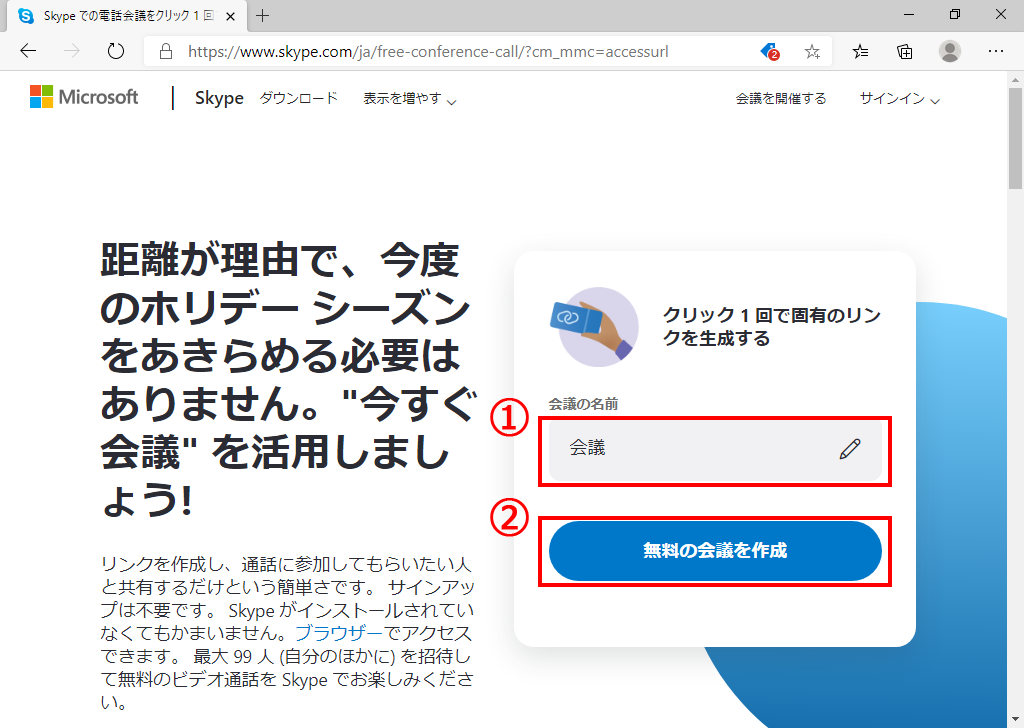
|
| 04. |
[通話を開始]ボタンをクリックします。
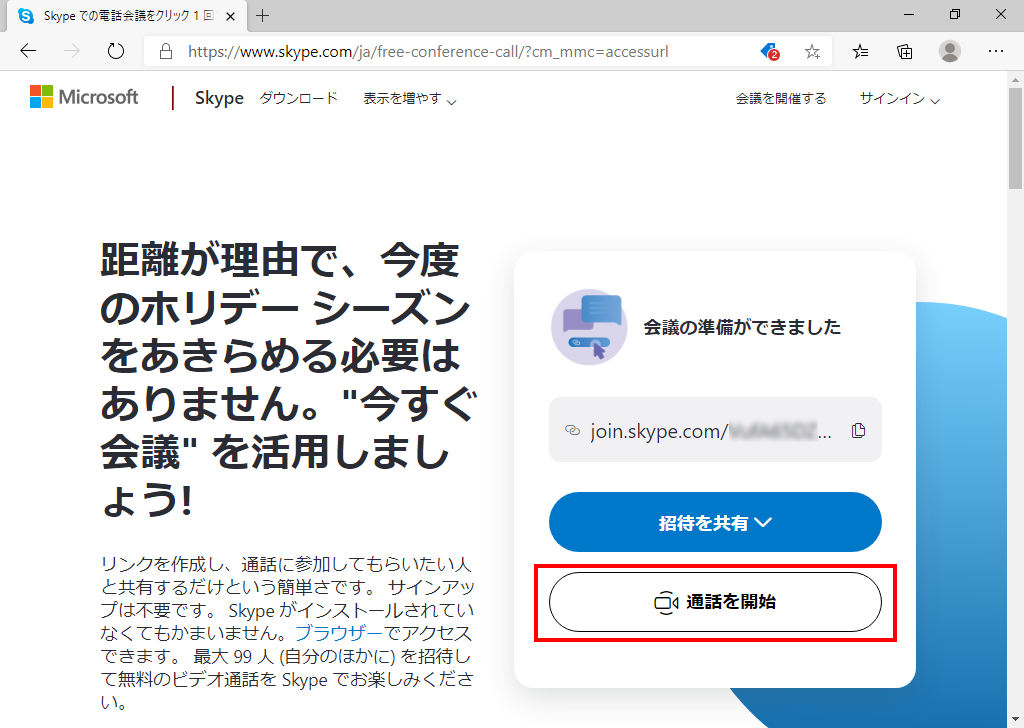
|
| 05. |
以下の画像で示すメッセージが表示された場合は[キャンセル]ボタンをクリックします。

|
| 06. |
[ゲストとして参加]ボタンをクリックします。
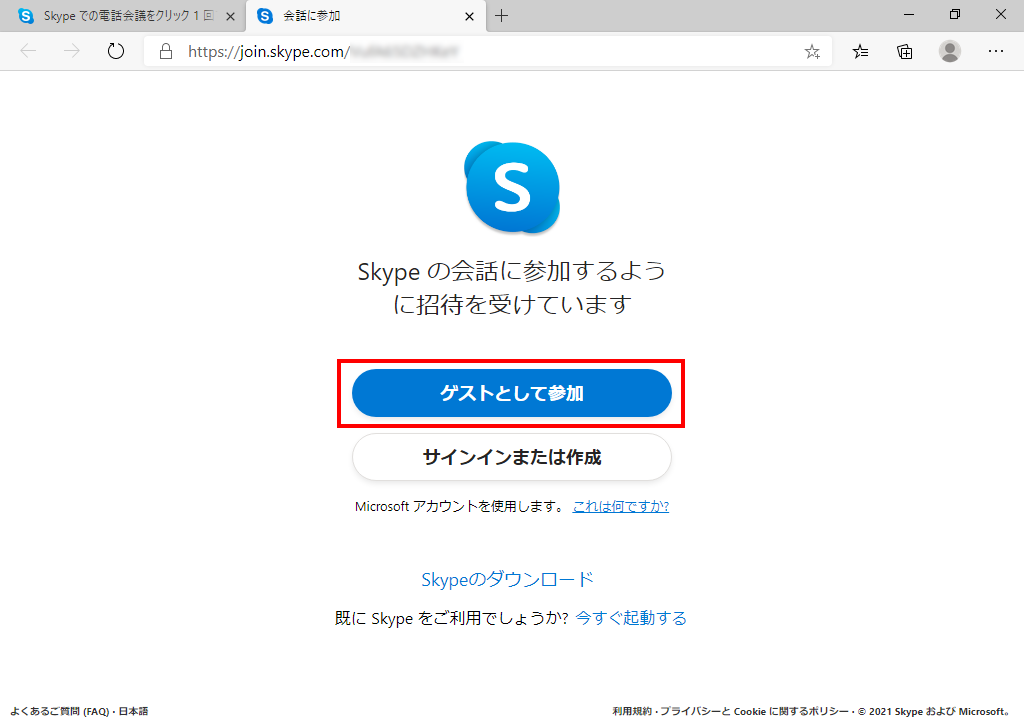
|
| 07. |
名前を入力します。
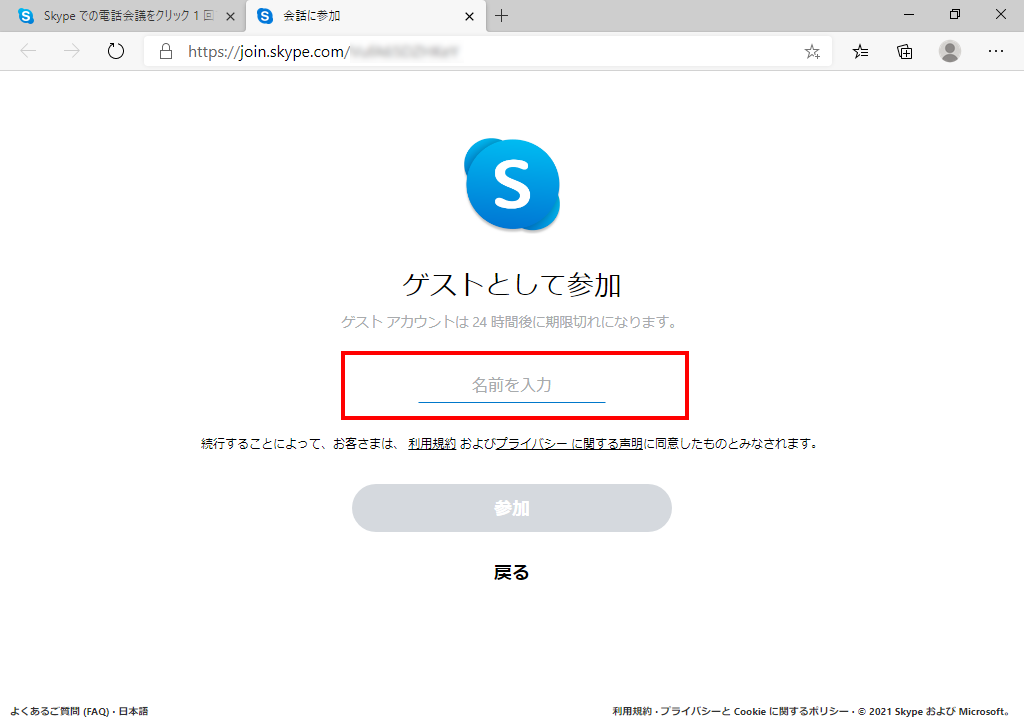
|
| 08. |
[参加]ボタンをクリックします。

|
| 09. |
少し待ちます……
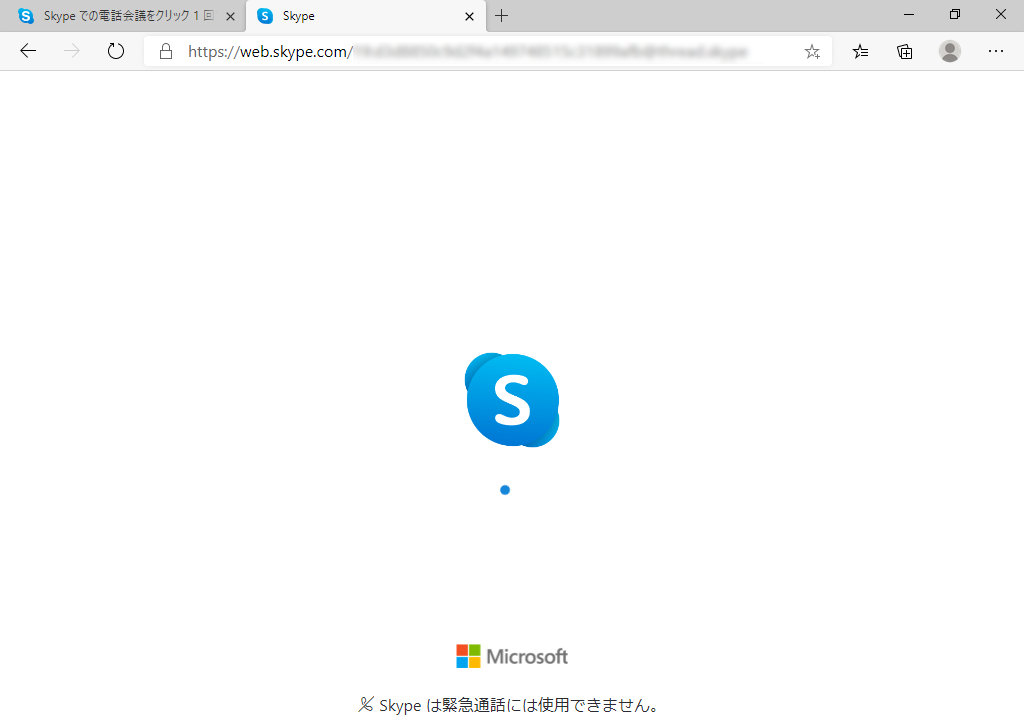
|
| 10. |
[オーディオまたはビデオなしで続行]ボタンをクリックします。
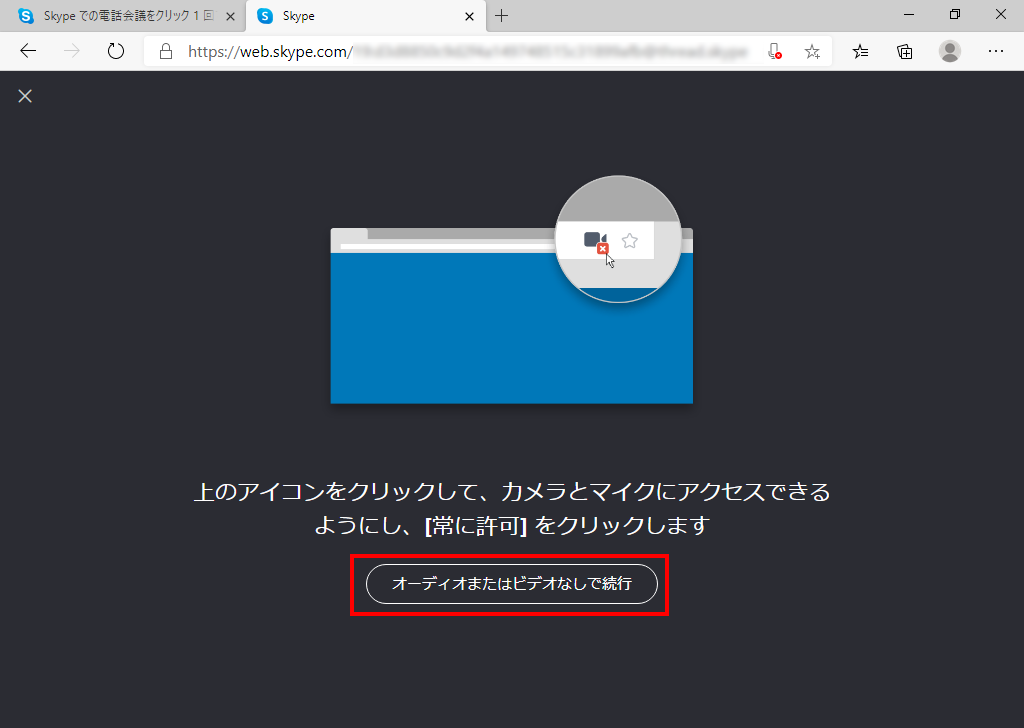
|
| 11. |
[会議を開始]ボタンをクリック(※)します。 ※ マイクとカメラの状態を確認した上でクリックして下さい。 「リンクをコピー」または「共有」で参加者を追加することができます。 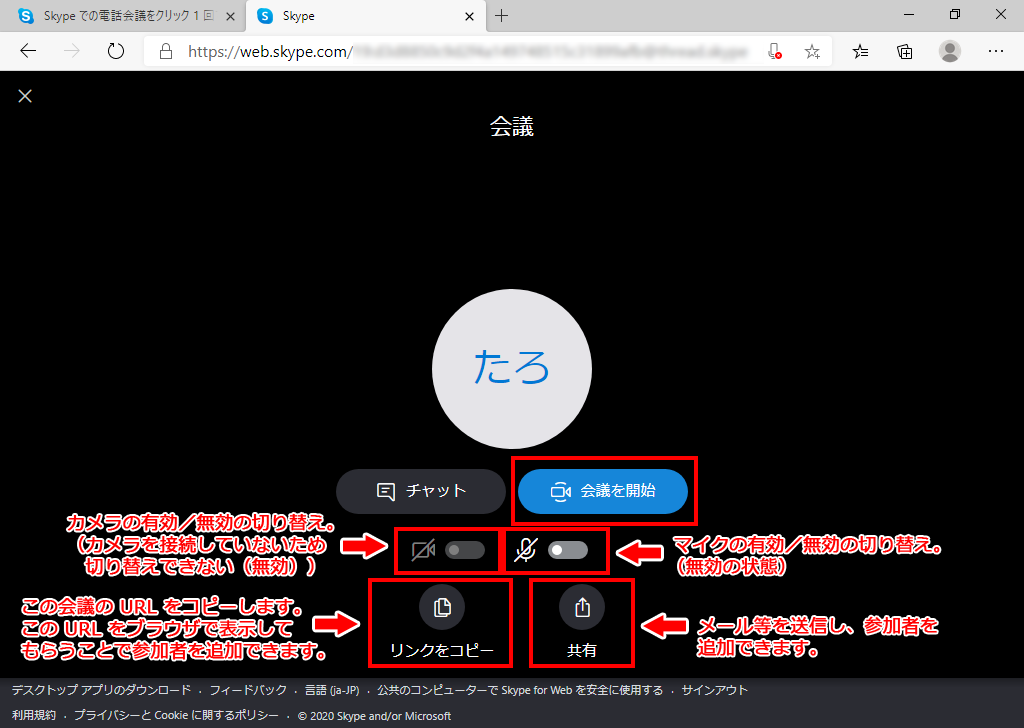
|
| 12. |
会議中を以下に示します(参加人数が1人のため真っ暗になっています)。

|
会議中(2人以上参加)を以下に示します。
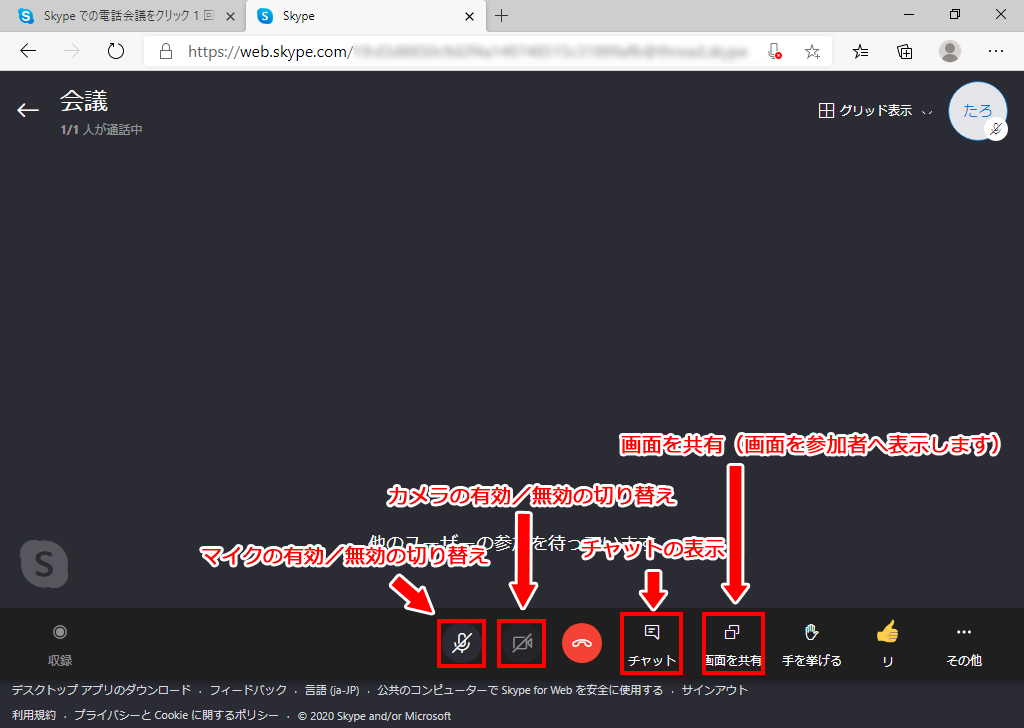
|
|
会議中にできる操作を以下に示します。
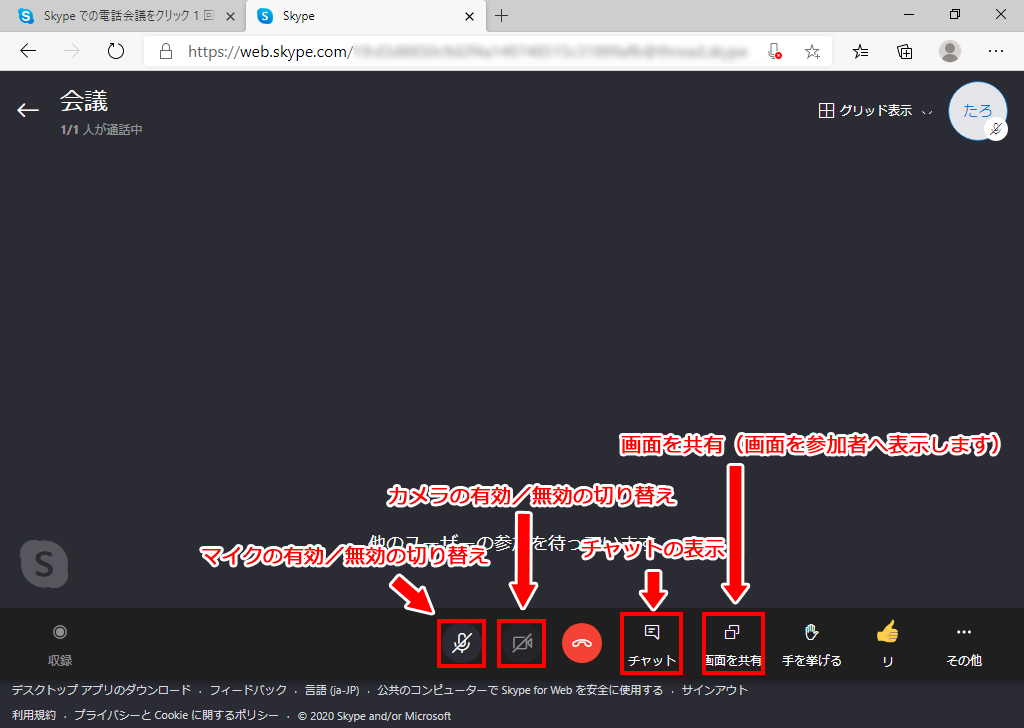
|
|
| 13. |
通話を終了する場合はページ下部の[通話を終了]ボタンをクリックします。

|
| 14. |
「×」をクリックします。
チャット・ページになります。
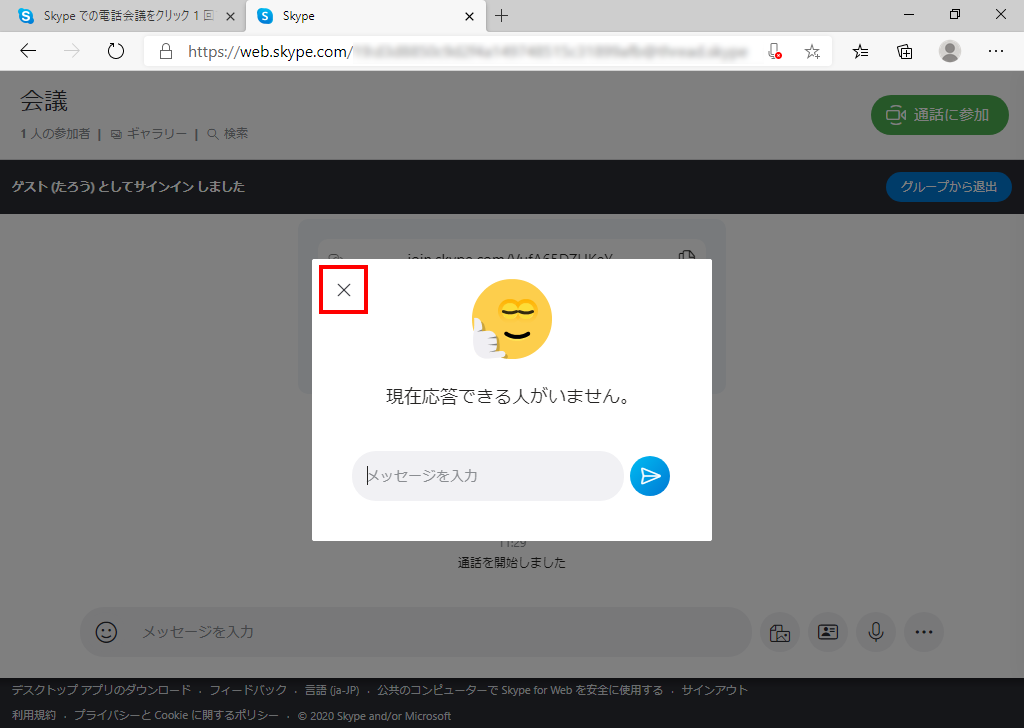
|
| 15. |
ページ右上の[グループから退出]ボタンをクリックします。
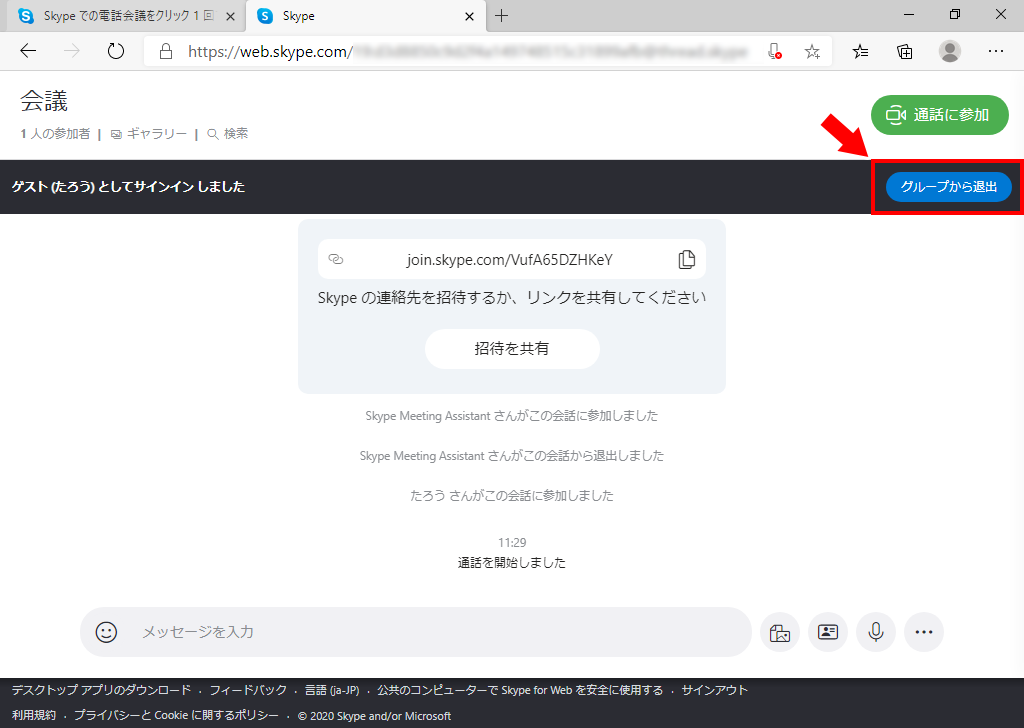
|
| 16. |
[グループから退出]ボタンをクリックします。

|
| 17. |
退出完了。

|
| 以上です。 | |